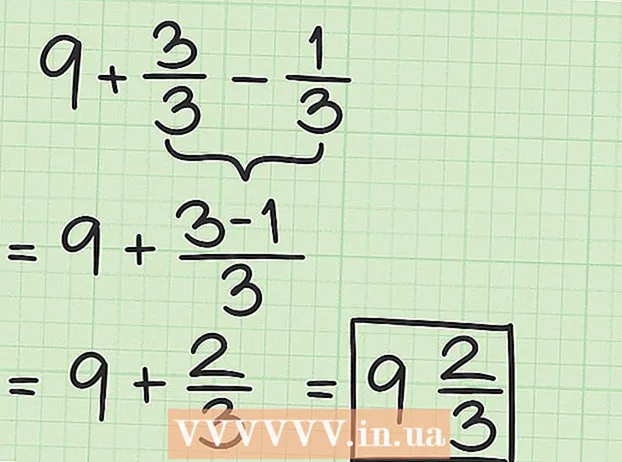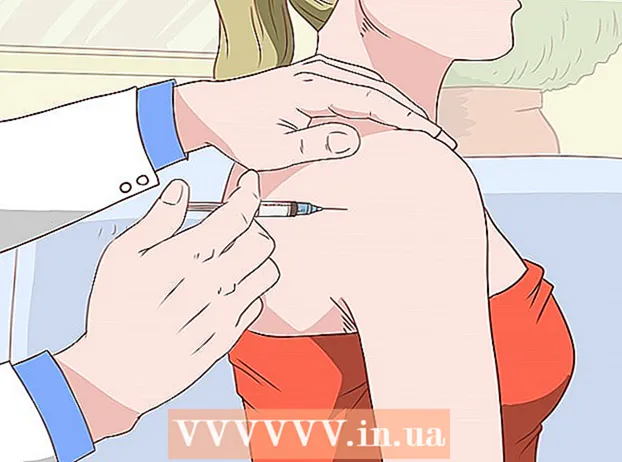Autor:
Frank Hunt
Loomise Kuupäev:
18 Märts 2021
Värskenduse Kuupäev:
1 Juuli 2024

Sisu
See artikkel näitab teile, kuidas Viberis grupivestlust luua. Sõnumite ja kõnede saatmiseks kasutab Viber tavaliste mobiilsidevõrkude asemel Interneti-ühendust. See tähendab, et saate saata piiramatu arvu sõnumeid ja helistada kellelegi piiramatuks minutiks, ilma et peaksite maksma võrgukulusid. Viberi abil saate samas vestlusaknas suhelda ka mitme inimesega korraga. Samuti saate luua avaliku grupivestluse nimega Kogukond.
Astuda
1. meetod 2-st: looge grupivestlus
 Avage Viber. See on lilla ikoon, mille telefonimull on kõnemullis. Viberi avamiseks puudutage telefoni rakenduste ekraanil ikooni.
Avage Viber. See on lilla ikoon, mille telefonimull on kõnemullis. Viberi avamiseks puudutage telefoni rakenduste ekraanil ikooni.  Vajutage sakki Vestlused. See asub ekraani paremas alanurgas. Sellel on ikoon, mis meenutab lillat kõnemulli. See avab teie vestluste loendi.
Vajutage sakki Vestlused. See asub ekraani paremas alanurgas. Sellel on ikoon, mis meenutab lillat kõnemulli. See avab teie vestluste loendi.  Puudutage ikooni Uus vestlus. Androidis on see lilla nupp, mille keskel on jutumull. IPhone'is ja iPadis on see pliiatsi- ja paberiikoon paremas ülanurgas.
Puudutage ikooni Uus vestlus. Androidis on see lilla nupp, mille keskel on jutumull. IPhone'is ja iPadis on see pliiatsi- ja paberiikoon paremas ülanurgas. - Olemasoleva vestluse teisendamiseks grupivestluseks vajutage vestlusmenüüs vestlust, seejärel Androidi paremas ülanurgas kolme punktiga ikooni ('⋮') või iPhone'i ja iPadi ülaosas kontakti nime. Seejärel vajutage nuppu "Loo grupivestlus [praeguse kontaktiga]".
 Vajutage Uus rühm. See on menüü "Uus vestlus" esimene valik. See kuvab teie kontaktide loendi.
Vajutage Uus rühm. See on menüü "Uus vestlus" esimene valik. See kuvab teie kontaktide loendi.  Valige inimesed, kelle soovite grupivestlusesse lisada. Nende valimiseks vajutage "Kontaktide loendis" nende inimeste nimesid, kelle soovite lisada.
Valige inimesed, kelle soovite grupivestlusesse lisada. Nende valimiseks vajutage "Kontaktide loendis" nende inimeste nimesid, kelle soovite lisada. - Igaüks saab Viberis grupivestlusse uue osaleja lisada. Maksimaalne osalejate arv on 250.
 Vajutage Valmis jätkamiseks. See peaks olema ekraani vasakus ülanurgas. Avaneb uus vestlusaken.
Vajutage Valmis jätkamiseks. See peaks olema ekraani vasakus ülanurgas. Avaneb uus vestlusaken.  Alustage vestlust. Sisestage sõnum ja vajutage selle saatmiseks paremal oleval paberlennukiikoonil. Oodake, kuni teised grupivestluse liikmed vastavad.
Alustage vestlust. Sisestage sõnum ja vajutage selle saatmiseks paremal oleval paberlennukiikoonil. Oodake, kuni teised grupivestluse liikmed vastavad.  Vajutage ⋮ või vestluse nime järgi. Kui kasutate Androidiga nutitelefoni, puudutage paremas ülanurgas kolme punktiga ikooni. Kui kasutate iPhone'i või iPadi, vajutage vestluse ülaosas vestluse nime. See kuvab laiendusmenüü.
Vajutage ⋮ või vestluse nime järgi. Kui kasutate Androidiga nutitelefoni, puudutage paremas ülanurgas kolme punktiga ikooni. Kui kasutate iPhone'i või iPadi, vajutage vestluse ülaosas vestluse nime. See kuvab laiendusmenüü.  Vajutage Vestluse teave. See on rippmenüüs, kui vajutate ekraani ülaosas kolme punkti ikooni või vestluse nime.
Vajutage Vestluse teave. See on rippmenüüs, kui vajutate ekraani ülaosas kolme punkti ikooni või vestluse nime. - IPhone'is ja iPadis nimetatakse seda "vestlusteave ja seaded".
 Vajutage Lisage osalejaid. See kuvab teie kontaktide loendi.
Vajutage Lisage osalejaid. See kuvab teie kontaktide loendi.  Puudutage kontakte, mille soovite lisada. See võimaldab teil grupivestlusse lisada rohkem osalejaid.
Puudutage kontakte, mille soovite lisada. See võimaldab teil grupivestlusse lisada rohkem osalejaid.  Vajutage Valmis või
Vajutage Valmis või  Avage Viber. See on lilla ikoon, mille telefonimull on kõnemullis. Viberi avamiseks puudutage telefoni rakenduste ekraanil ikooni.
Avage Viber. See on lilla ikoon, mille telefonimull on kõnemullis. Viberi avamiseks puudutage telefoni rakenduste ekraanil ikooni.  Vajutage sakki Vestlused. See asub ekraani paremas alanurgas. Sellel on ikoon, mis meenutab lillat kõnemulli. See avab teie vestluste loendi.
Vajutage sakki Vestlused. See asub ekraani paremas alanurgas. Sellel on ikoon, mis meenutab lillat kõnemulli. See avab teie vestluste loendi.  Puudutage ikooni Uus vestlus. Androidis on see lilla nupp, mille keskel on jutumull. IPhone'is ja iPadis on see pliiatsi- ja paberiikoon paremas ülanurgas.
Puudutage ikooni Uus vestlus. Androidis on see lilla nupp, mille keskel on jutumull. IPhone'is ja iPadis on see pliiatsi- ja paberiikoon paremas ülanurgas.  Vajutage Uus kogukond. See on menüü Uus vestlus teine võimalus.
Vajutage Uus kogukond. See on menüü Uus vestlus teine võimalus.  Vajutage Looge kogukond. See on lilla nupp ekraani allosas.
Vajutage Looge kogukond. See on lilla nupp ekraani allosas. - Kui teil palutakse oma kontole nimi lisada, vajutage hüpikaknas nuppu "Lisa" ja sisestage seejärel oma konto nimi.
 Sisestage oma kogukonnale nimi. Vajutage rida "Lisa nimi" ja sisestage seejärel oma kogukonna nimi.
Sisestage oma kogukonnale nimi. Vajutage rida "Lisa nimi" ja sisestage seejärel oma kogukonna nimi.  Vajutage kaamerat meenutavat ikooni (valikuline). Siin saate lisada oma rühma profiilipildi.
Vajutage kaamerat meenutavat ikooni (valikuline). Siin saate lisada oma rühma profiilipildi.  Vajutage Tehke uus foto või Valige galeriist foto. Kui soovite kaameraga fotot teha, vajutage nuppu "Pildista". Foto valimiseks vajutage nuppu "Vali foto galeriist".
Vajutage Tehke uus foto või Valige galeriist foto. Kui soovite kaameraga fotot teha, vajutage nuppu "Pildista". Foto valimiseks vajutage nuppu "Vali foto galeriist".  Tehke või valige foto. Kui soovite fotot teha, kasutage foto tegemiseks kaamera rakendust. Kui soovite valida foto, vajutage valitud fotot ja vajutage iPhone'is nuppu "Salvesta" või "Valmis".
Tehke või valige foto. Kui soovite fotot teha, kasutage foto tegemiseks kaamera rakendust. Kui soovite valida foto, vajutage valitud fotot ja vajutage iPhone'is nuppu "Salvesta" või "Valmis".  Lisage kirjeldus. Vajutage rida "Lisa oma kogukonna kirjeldus" ja sisestage seejärel lühikirjeldus selle kohta, mida teie kogukond endast kujutab.
Lisage kirjeldus. Vajutage rida "Lisa oma kogukonna kirjeldus" ja sisestage seejärel lühikirjeldus selle kohta, mida teie kogukond endast kujutab.  Vajutage Salvesta või
Vajutage Salvesta või  Puudutage kontakte, mille soovite lisada. Võite kontaktide loendis vajutada nii palju kontakte, kui soovite.
Puudutage kontakte, mille soovite lisada. Võite kontaktide loendis vajutada nii palju kontakte, kui soovite.  Vajutage Jaga linki. See asub menüü "Lisa liikmeid" ülaosas. See on helesinise ikooni kõrval, mis meenutab ketti. Siit saate lingi, mida jagada, et saaksite inimesi oma kogukonda kutsuda.
Vajutage Jaga linki. See asub menüü "Lisa liikmeid" ülaosas. See on helesinise ikooni kõrval, mis meenutab ketti. Siit saate lingi, mida jagada, et saaksite inimesi oma kogukonda kutsuda.  Vajutage Kopeeri link. See on ketti meenutava ikooni kõrval. See kopeerib teie kogukonna lingi lõikelauale.
Vajutage Kopeeri link. See on ketti meenutava ikooni kõrval. See kopeerib teie kogukonna lingi lõikelauale.  Kleepige link kutsesõnumisse. Inimeste kutsumiseks peate kleepima kogukonna lingi meilisõnumisse, tekstsõnumisse või sotsiaalmeedia postitusse. Kõik, kellel on Viberi konto, saavad lingil klõpsata ja teie kogukonnaga liituda. Kogukonnaga liituvate inimeste arv ei ole piiratud.
Kleepige link kutsesõnumisse. Inimeste kutsumiseks peate kleepima kogukonna lingi meilisõnumisse, tekstsõnumisse või sotsiaalmeedia postitusse. Kõik, kellel on Viberi konto, saavad lingil klõpsata ja teie kogukonnaga liituda. Kogukonnaga liituvate inimeste arv ei ole piiratud. - Muud kogukonna funktsioonid hõlmavad määratud administraatoreid, võimalust vastata kellelegi teisele, kes postitab, liikmed saavad vaadata nende täielikku vestlusajalugu ja olulised sõnumid saab kinnitada vestluse ülaossa.
Näpunäited
- Ehkki saate Viberis tavalisi kõnesid ja tekstsõnumeid saata, saate grupivestlusse lisada ainult osalejaid, kes kasutavad ka Viberit või kellel on Viberi konto.
- Grupivestlust saate kasutada nagu tavalist vestlusakent. Võite saata faile ja helisalvestisi, kuid võite kasutada ka emotikone ja kleebiseid.